Obsługa tekstów w AffinityPublishermoże być zarówno wyzwaniem, jak i wzbogaceniem. Dzięki odpowiedniemu zrozumieniu i efektywnemu wykorzystaniu różnych narzędzi tekstowych możesz znacznie wzbogacić swoje projekty. W tym przewodniku przyjrzymy się podstawom tekstu graficznego i tekstów ramkowych, jak tworzyć pola, dostosowywać treść i projektować typografię według swoich potrzeb. Zaczynajmy!
Najważniejsze wnioski
- Istnieją dwa główne rodzaje tekstu w Affinity Publisher: tekst graficzny i tekst ramkowy.
- Tekst graficzny nadaje się dobrze do nagłówków, podczas gdy tekst ramkowy oferuje większą elastyczność w kwestii złamań.
- Użycie czcionek powinno być ostrożne i celowe, aby uzyskać optymalne wyniki.
Przewodnik krok po kroku
1. Wybierz narzędzie tekstowe
Aby rozpocząć projektowanie tekstu, musisz aktywować narzędzie tekstowe. Możesz to zrobić w panelu tekstowym po lewej stronie Affinity Publisher lub po prostu nacisnąć klawisz T na klawiaturze. Narzędzie tekstowe oferuje dwie główne funkcje: tekst graficznyi tekst ramkowy.
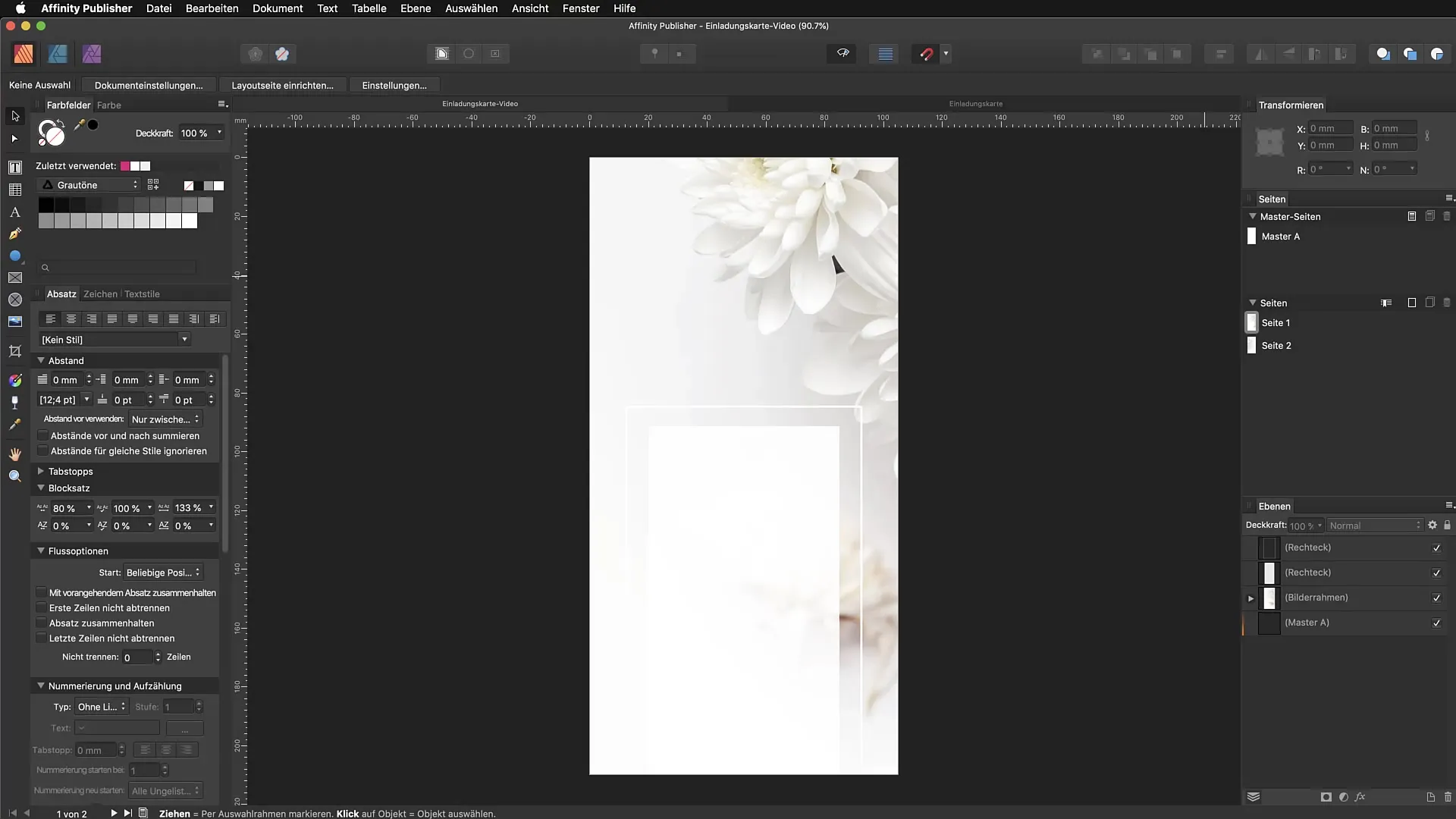
2. Tworzenie tekstu graficznego
Wybierz narzędzie tekstu graficznego i przeciągnij pole tekstowe. Natychmiast możesz zacząć wpisywać swój tekst, na przykład "Georg". Tekst graficzny doskonale nadaje się do nagłówków, ponieważ możesz go proporcjonalnie skalować, co oznacza, że pole tekstowe dostosowuje się do rozmiaru treści.
3. Wybieranie czcionek
Na górze interfejsu użytkownika znajdziesz opcję czcionek. Kliknij na nią i wybierz odpowiednią czcionkę z listy. Twój wybrany tekst zostanie natychmiast zaktualizowany z nową czcionką, bez potrzeby ręcznej zmiany każdej litery. W ten sposób zachowasz porządek i zaoszczędzisz czas.
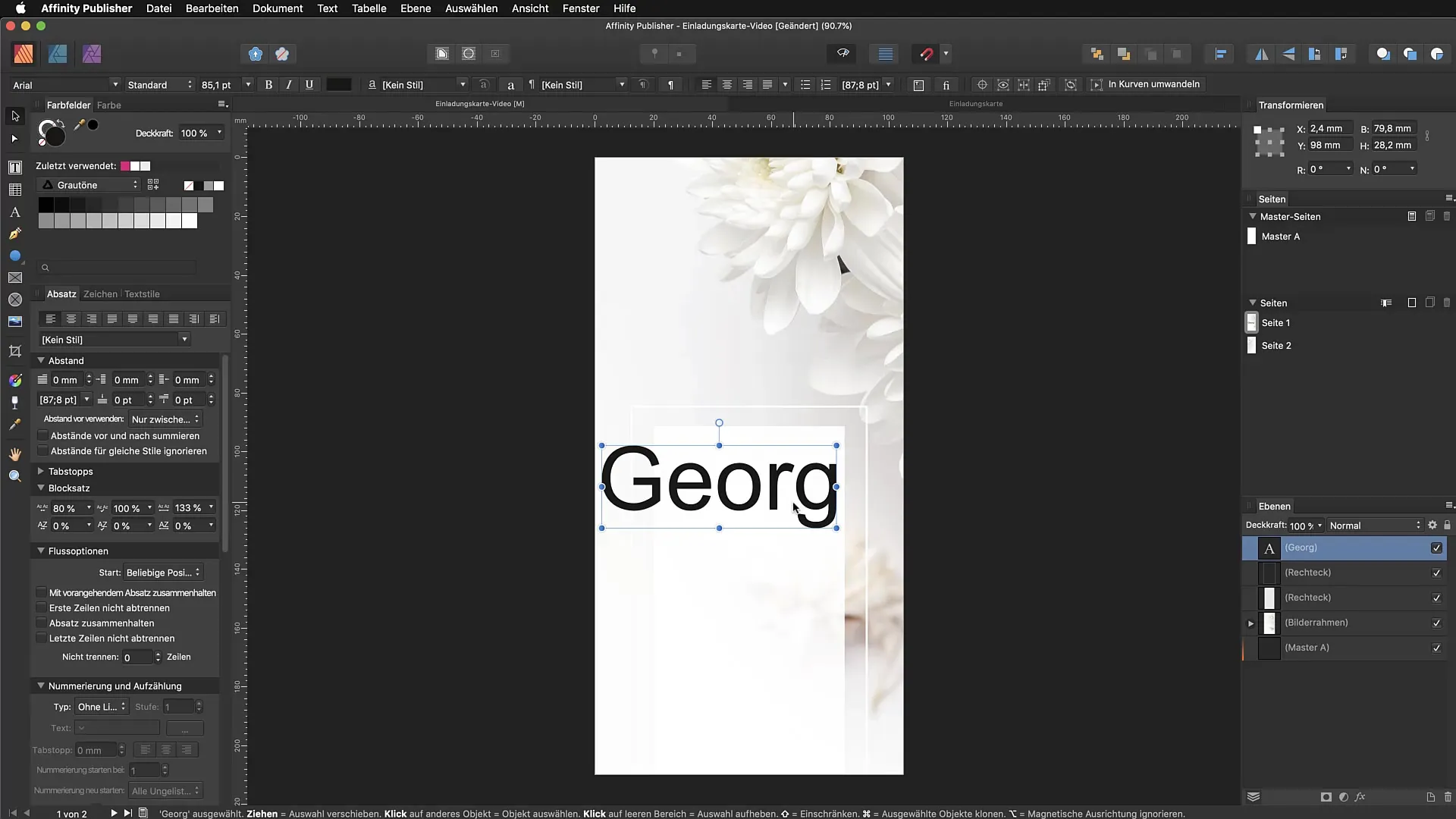
4. Dostosowanie rozmiaru czcionki i wyboru koloru
Możesz łatwo dostosować rozmiar czcionki, używając myszy lub bezpośrednio wpisując rozmiar punktowy. Wybór koloru jest ważny dla projektowania pól tekstowych. Wybierz atrakcyjny kolor, który pasuje do twojego projektu, korzystając z palety kolorów lub predefiniowanych ustawień.
5. Kopiowanie i dostosowywanie tekstu
Jeśli chcesz dostosować imię, po prostu skopiuj pole tekstowe i zmień tekst według własnych upodobań. Na przykład, aby użyć "Ion" zamiast "Georg", zabezpiecz kopię i zmień tekst. Dzięki temu możesz szybko tworzyć różne elementy na swojej karcie zaproszenia lub dokumencie.
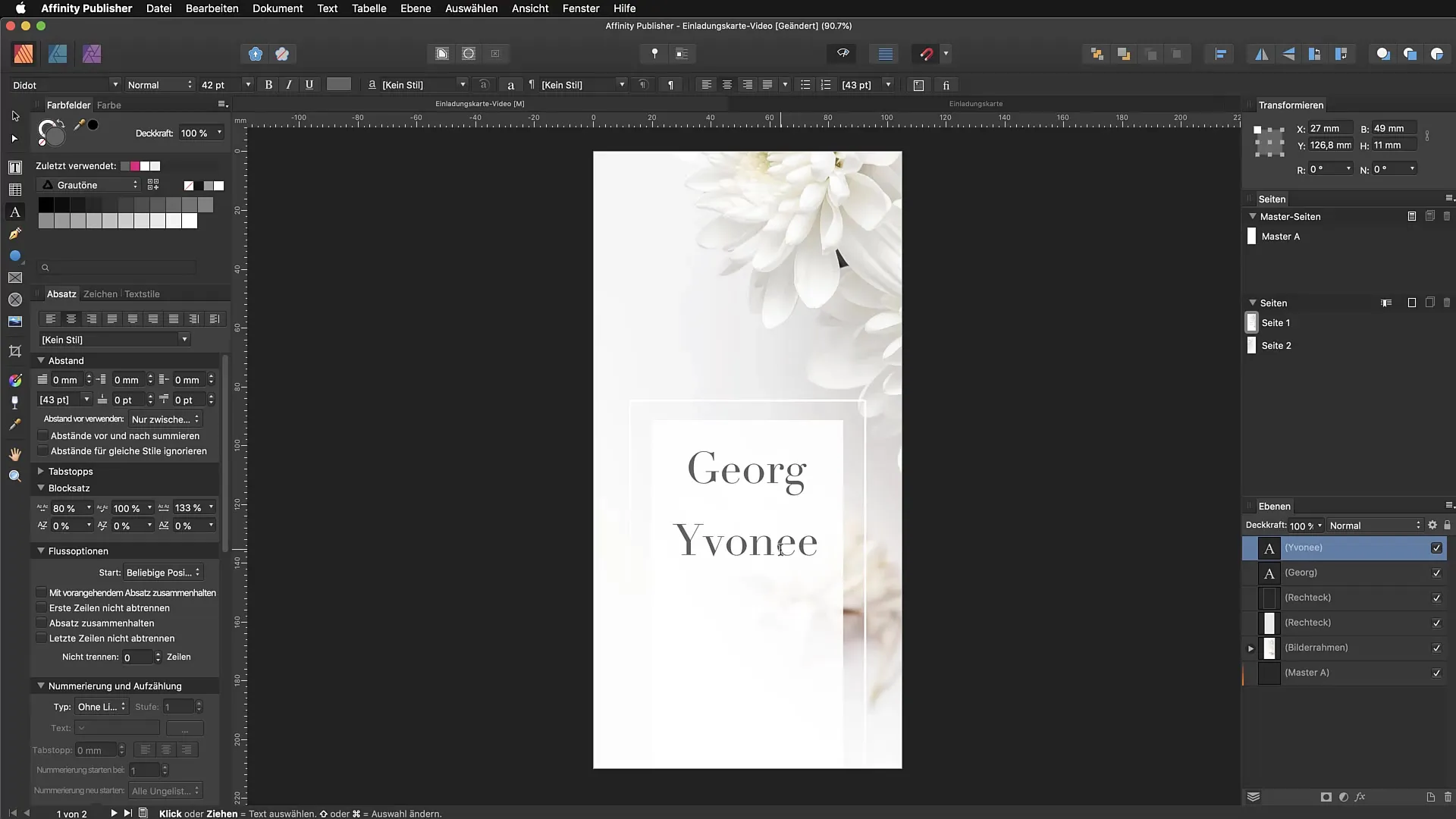
6. Używanie tekstu ramkowego
Aby wstawić tekst ramkowy, wybierz w menu "Tekst" opcję "Wstaw tekst wypełniający". Daje to możliwość wstawienia dłuższych treści do określonych kontenerów. Ważne jest, aby pamiętać, że tekst ramkowy automatycznie dostosowuje się przy zmianie szerokości ramki.
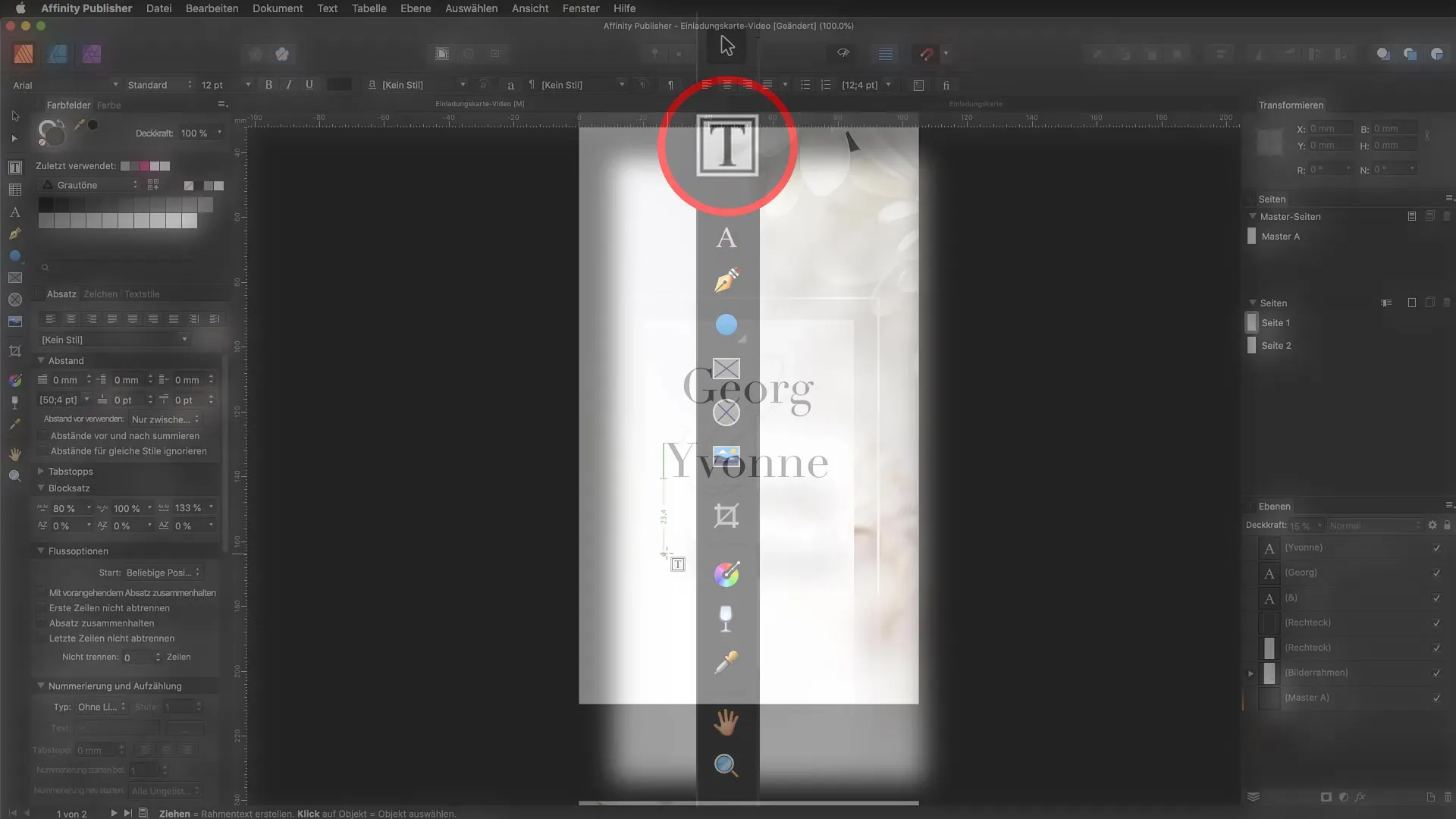
7. Ustawianie standardu tekstu wypełniającego
W przypadku tekstów wypełniających masz możliwość ustalenia nowego standardowego tekstu wypełniającego. Możesz zastąpić proste alternatywy, takie jak "lorem ipsum", swoimi własnymi tekstami, aby mieć większą kontrolę nad projektem. Dzieje się to w ustawieniach w zakładce "Tekst wypełniający".
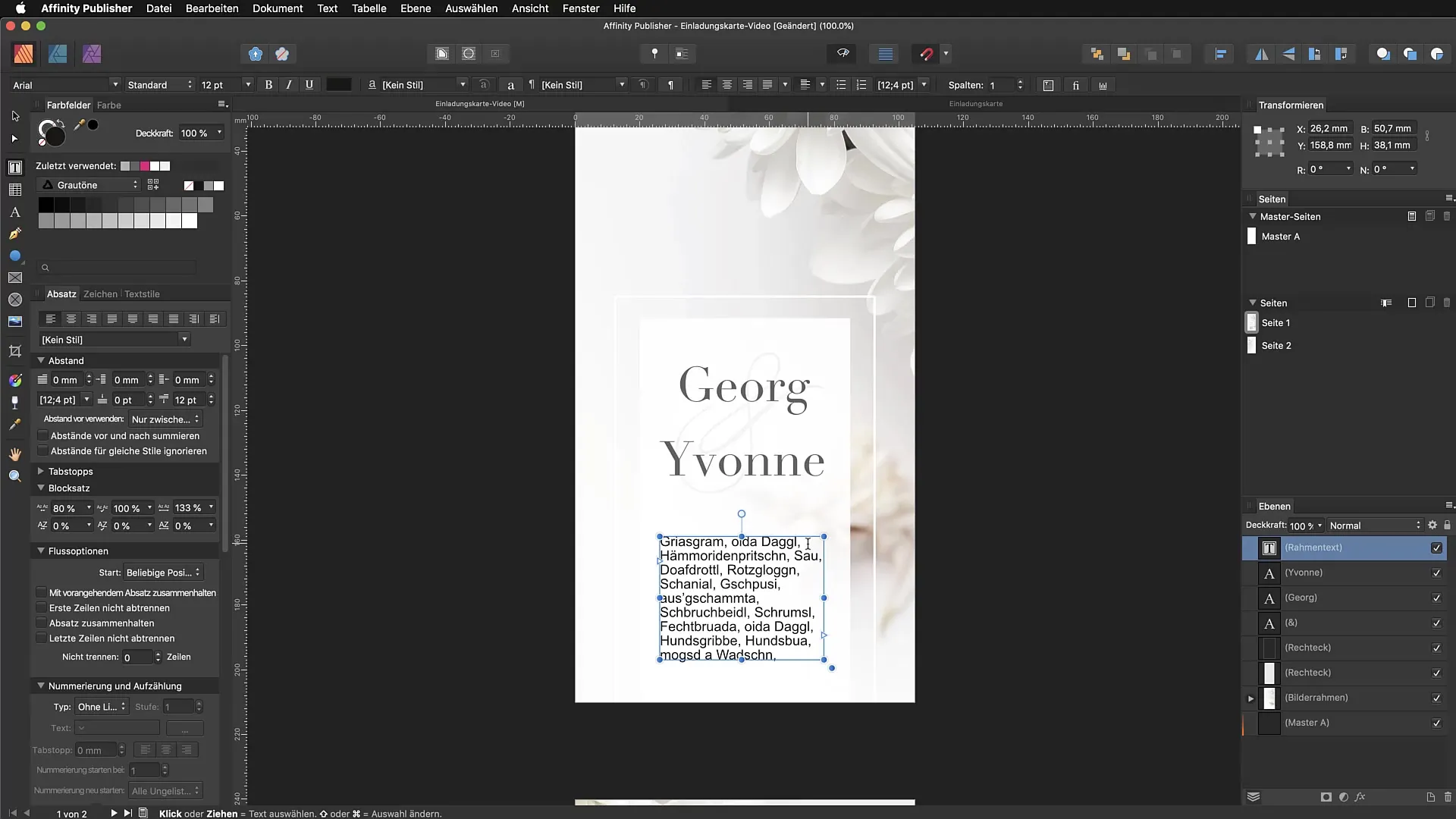
8. Dostosowania typograficzne
Aby upewnić się, że twoje teksty dobrze wyglądają, baw się opcjami typograficznymi, takimi jak odstępy między akapitami, odstępy znaków i wielkie litery. Na przykład możesz przekształcić wszystkie litery na wielkie, wybierając panel znaków i tam dostosowując odpowiednią opcję.
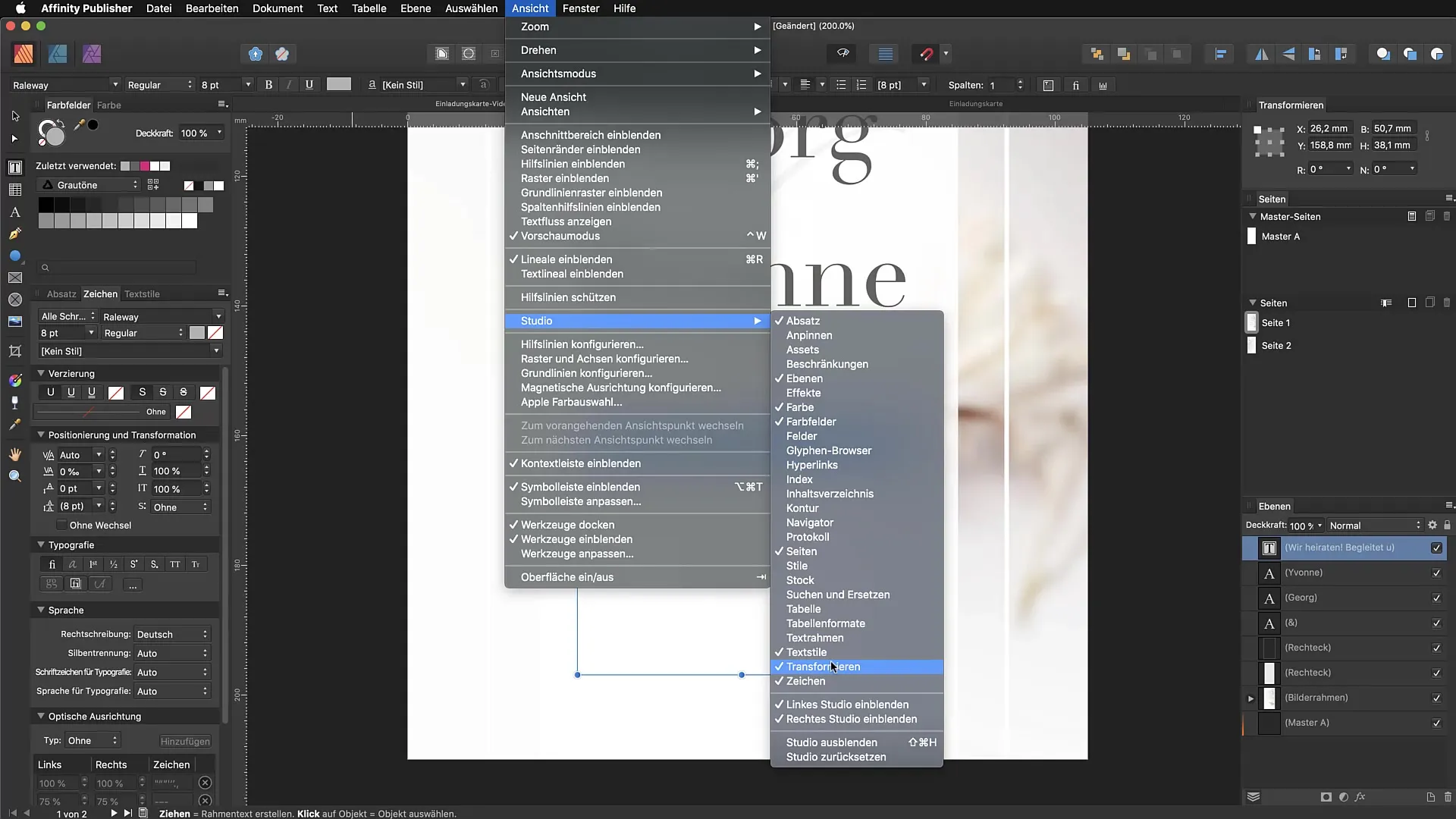
9. Praca z wariantami czcionek
Bądź ostrożny przy używaniu funkcji czcionek pogrubionych i kursywnych. Wybierz konkretny wariant czcionki z rodziny czcionek, zamiast używać przycisków w panelu, aby uniknąć mylących wyników.
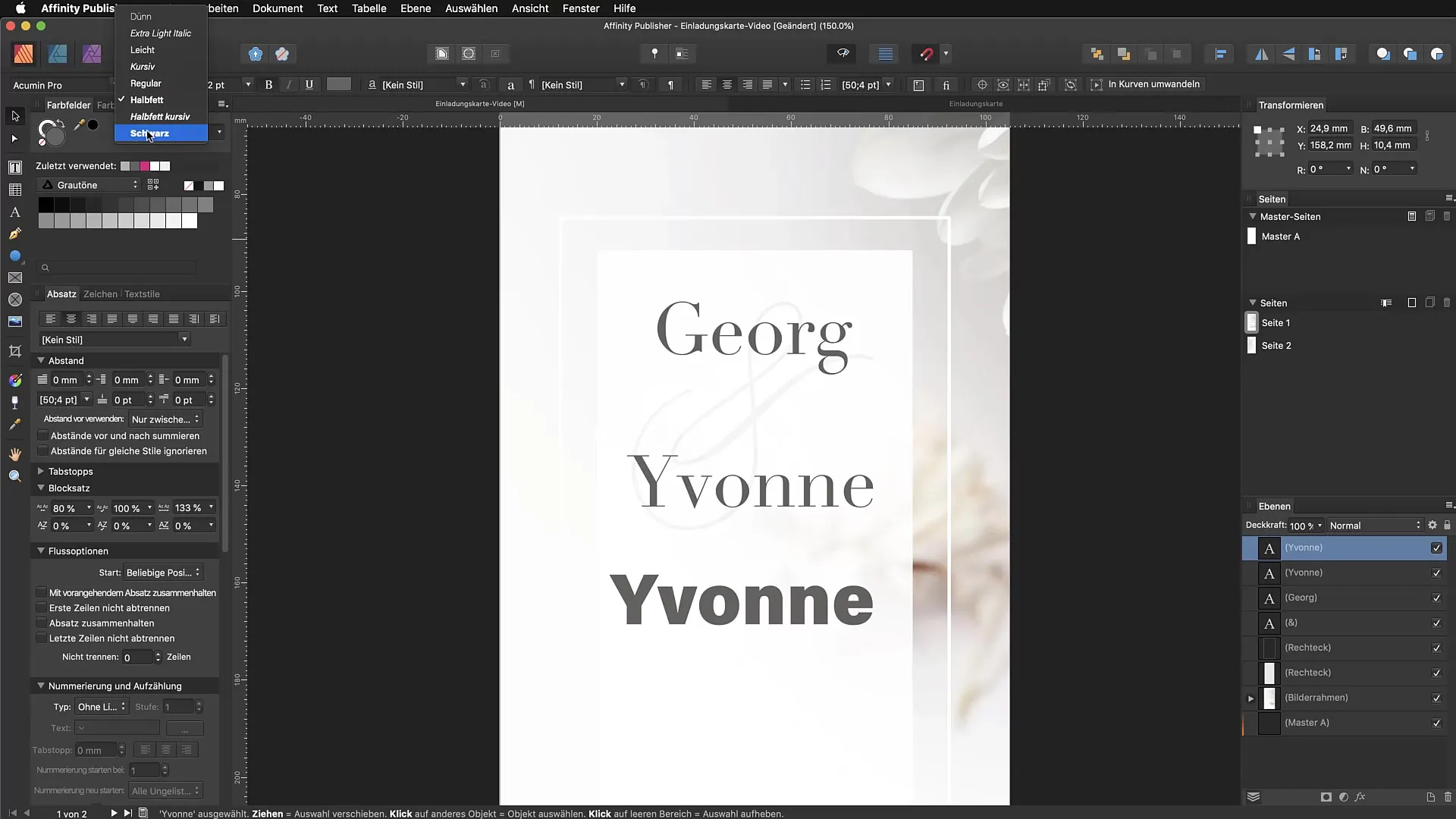
10. Dostosowanie układu
Na koniec, po ustawieniu swoich tekstów, upewnij się, że wszystko dobrze ze sobą pasuje i wygląda atrakcyjnie. Przesuń pola tekstowe, aby je optymalnie umiejscowić i upewnij się, że cały układ jest harmonijny.
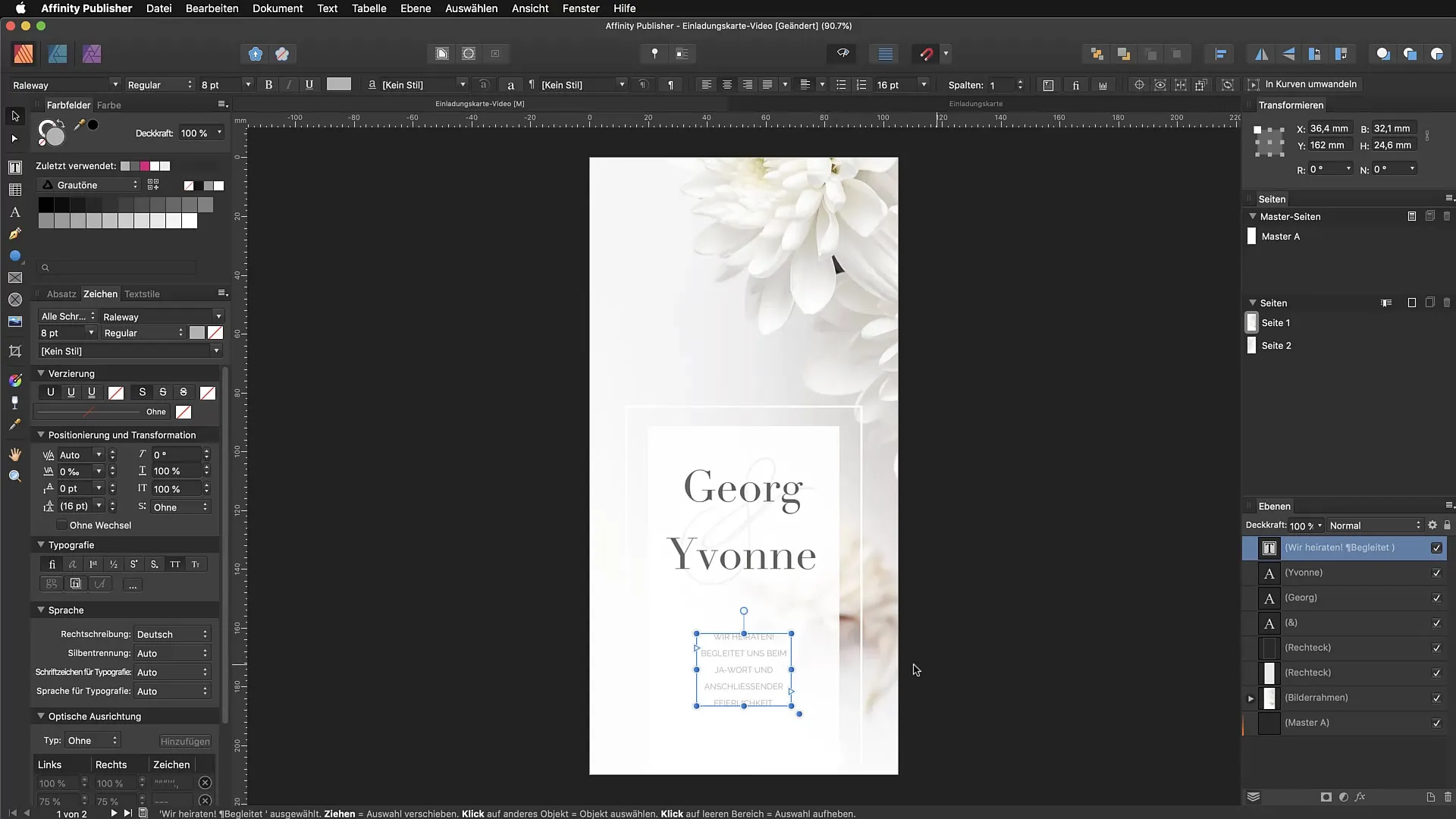
Podsumowanie - Efektywne wykorzystanie tekstu graficznego i tekstu ramkowego w Affinity Publisher
W tym przewodniku dowiedziałeś się, jak efektywnie wykorzystać tekst graficzny i tekst ramkowy w Affinity Publisher. Dzięki odpowiedniemu zastosowaniu narzędzi oraz dostosowaniom typograficznym możesz stworzyć atrakcyjny projekt.
FAQ
Dlaczego powinienem używać tekstu graficznego zamiast tekstu ramkowego?Tekst graficzny jest lepszy do nagłówków i mniejszych fragmentów tekstu, ponieważ jest łatwiejszy do skalowania i dostosowywania.
Co to jest tekst ramkowy i kiedy powinienem go używać?Tekst ramkowy jest idealny do dłuższych treści i umożliwia złamania oraz tekst ciągły w obrębie kontenera.
Jak mogę dodać czcionki w Affinity Publisher?Możesz dodać czcionki poprzez menu czcionek, instalując je w swoich czcionkach systemowych, a następnie wybierając w Affinity Publisher.
Jak mogę upewnić się, że moje teksty są dobrze czytelne?Zadbaj o odpowiedni kontrast między kolorem czcionki a tłem oraz użyj odpowiedniego rozmiaru i typu czcionki.
Gdzie znajdę większość opcji dostosowań typograficznych?Większość opcji znajdziesz w panelu znaków, który możesz aktywować z menu "Widok", a następnie "Studio".


